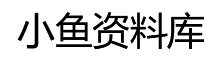JavaScript实现导入导出excel的示例代码_javascript技巧
来源:网络
编辑:佐恋
时间:2022-07-19
Excel导入
先下包(xlsx)
npm i xlsx
把数组里面中文的键修改成英文的键:
原因:因为中文的键后台不认识,只能修改成英文的键
实现方式1
success({ hearder, results }) {
const userRelations = {
入职日期: "timeOfEntry",
手机号: "mobile",
姓名: "username",
转正日期: "correctionTime",
工号: "workNumber",
};
var arr=[]
results.forEach(item=>{
var userInfo={}
Object.keys(item).forEach(key=>{
// 现在 key 是中文
userInfo[userRelations[key]]=item[key] // 将原来中文对应的值 赋值给原来英文对应的值
}) // item 是原来数据结构 中文
arr.push(userInfo)
})
}
实现方式2
var newArr = results.map((item) => {
var userInfo = {};
Object.keys(item).forEach((key) => {
userInfo[userRelations[key]] = item[key]; // 将原来中文对应的值 赋值给原来英文对应的值
});
return userInfo;
});
转化Excel日期格式:
var newArr = results.map((item) => {
var userInfo = {};
Object.keys(item).forEach((key) => {
if (
userRelations[key] === "timeOfEntry" ||
userRelations[key] === "correctionTime"
) {
//因为后端接口 限制了不能是字符串 要求转换时间类型,不然会变成 NAN
userInfo[userRelations[key]] = new Date(
this.formatDate(item[key], "/")// 只有这样才能存入数据库
);
} else {
userInfo[userRelations[key]] = item[key]; // 将原来中文对应的值 赋值给原来英文对应的值
}
});
return userInfo;
});
formatDate(numb, format) { // 代码是 copy 的,逻辑不用明白
const time = new Date((numb - 1) * 24 * 3600000 + 1)
time.setYear(time.getFullYear() - 70)
const year = time.getFullYear() + ''
const month = time.getMonth() + 1 + ''
const date = time.getDate() - 1 + ''
if (format && format.length === 1) {
return year + format + month + format + date
}
return year + (month < 10 ? '0' + month : month) + (date < 10 ? '0' + date : date)
}
Excel导出
先下包(xlsx file-saver、script-loader(负责懒加载))
npm install script-loader -S -D
npm install xlsx file-saver -S
然后把两个文件给引到src目录下 Export2Excel.js Export2Zip.js
exportData() {
const headers = {
姓名: "username",
手机号: "mobile",
入职日期: "timeOfEntry",
聘用形式: "formOfEmployment",
转正日期: "correctionTime",
工号: "workNumber",
部门: "departmentName",
};
import("@/vendor/Export2Excel").then(async (excel) => {
const { rows } = await getEmployeeList({
page: 1,
size: this.page.total,
});
const data = this.formatJson(headers, rows); // 返回的data就是要导出的结构
excel.export_json_to_excel({
header: Object.keys(headers),
data,
});
});
},
formatJson(headers, rows) {
// 首先遍历数组
return rows.map((item) => {
// item是一个对象 {mobile:13213,username:'张三'}
return Object.keys(headers).map((key) => {
if (
headers[key] === "timeOfEntry" ||
headers[key] === "correctionTime"
) {
// 格式化日期
return formatDate(item[headers[key]]);
} else if (headers[key] === "formOfEmployment") {
const obj = EmployeeEnum.hireType.find(
(obj) => obj.id === item[headers[key]]
);
return obj ? obj.value : "未知";
}
return item[headers[key]];
});
});
},
Excel表格合并
const multiHeader = [["姓名", "主要信息", "", "", "", "", "部门"]];
const merges = ["A1:A2", "B1:F1", "G1:G2"]; // 要合并Excel的表格,从多少到多少
excel.export_json_to_excel({
header: Object.keys(headers),
data,
filename: "员工资料表",
multiHeader, // 复杂表头
merges, // 合并选项
});
需要引入的代码文件:(代码无需理解,copy就行)
Export2Excel.js代码:
/* eslint-disable */
import { saveAs } from 'file-saver'
import XLSX from 'xlsx'
function generateArray(table) {
var out = [];
var rows = table.querySelectorAll('tr');
var ranges = [];
for (var R = 0; R < rows.length; ++R) {
var outRow = [];
var row = rows[R];
var columns = row.querySelectorAll('td');
for (var C = 0; C < columns.length; ++C) {
var cell = columns[C];
var colspan = cell.getAttribute('colspan');
var rowspan = cell.getAttribute('rowspan');
var cellValue = cell.innerText;
if (cellValue !== "" && cellValue == +cellValue) cellValue = +cellValue;
//Skip ranges
ranges.forEach(function (range) {
if (R >= range.s.r && R <= range.e.r && outRow.length >= range.s.c && outRow.length <= range.e.c) {
for (var i = 0; i <= range.e.c - range.s.c; ++i) outRow.push(null);
}
});
//Handle Row Span
if (rowspan || colspan) {
rowspan = rowspan || 1;
colspan = colspan || 1;
ranges.push({
s: {
r: R,
c: outRow.length
},
e: {
r: R + rowspan - 1,
c: outRow.length + colspan - 1
}
});
};
//Handle Value
outRow.push(cellValue !== "" ? cellValue : null);
//Handle Colspan
if (colspan)
for (var k = 0; k < colspan - 1; ++k) outRow.push(null);
}
out.push(outRow);
}
return [out, ranges];
};
function datenum(v, date1904) {
if (date1904) v += 1462;
var epoch = Date.parse(v);
return (epoch - new Date(Date.UTC(1899, 11, 30))) / (24 * 60 * 60 * 1000);
}
function sheet_from_array_of_arrays(data, opts) {
var ws = {};
var range = {
s: {
c: 10000000,
r: 10000000
},
e: {
c: 0,
r: 0
}
};
for (var R = 0; R != data.length; ++R) {
for (var C = 0; C != data[R].length; ++C) {
if (range.s.r > R) range.s.r = R;
if (range.s.c > C) range.s.c = C;
if (range.e.r < R) range.e.r = R;
if (range.e.c < C) range.e.c = C;
var cell = {
v: data[R][C]
};
if (cell.v == null) continue;
var cell_ref = XLSX.utils.encode_cell({
c: C,
r: R
});
if (typeof cell.v === 'number') cell.t = 'n';
else if (typeof cell.v === 'boolean') cell.t = 'b';
else if (cell.v instanceof Date) {
cell.t = 'n';
cell.z = XLSX.SSF._table[14];
cell.v = datenum(cell.v);
} else cell.t = 's';
ws[cell_ref] = cell;
}
}
if (range.s.c < 10000000) ws['!ref'] = XLSX.utils.encode_range(range);
return ws;
}
function Workbook() {
if (!(this instanceof Workbook)) return new Workbook();
this.SheetNames = [];
this.Sheets = {};
}
function s2ab(s) {
var buf = new ArrayBuffer(s.length);
var view = new Uint8Array(buf);
for (var i = 0; i != s.length; ++i) view[i] = s.charCodeAt(i) & 0xFF;
return buf;
}
export function export_table_to_excel(id) {
var theTable = document.getElementById(id);
var oo = generateArray(theTable);
var ranges = oo[1];
/* original data */
var data = oo[0];
var ws_name = "SheetJS";
var wb = new Workbook(),
ws = sheet_from_array_of_arrays(data);
/* add ranges to worksheet */
// ws['!cols'] = ['apple', 'banan'];
ws['!merges'] = ranges;
/* add worksheet to workbook */
wb.SheetNames.push(ws_name);
wb.Sheets[ws_name] = ws;
var wbout = XLSX.write(wb, {
bookType: 'xlsx',
bookSST: false,
type: 'binary'
});
saveAs(new Blob([s2ab(wbout)], {
type: "application/octet-stream"
}), "test.xlsx")
}
export function export_json_to_excel({
multiHeader = [],
header,
data,
filename,
merges = [],
autoWidth = true,
bookType = 'xlsx'
} = {}) {
/* original data */
filename = filename || 'excel-list'
data = [...data]
data.unshift(header);
for (let i = multiHeader.length - 1; i > -1; i--) {
data.unshift(multiHeader[i])
}
var ws_name = "SheetJS";
var wb = new Workbook(),
ws = sheet_from_array_of_arrays(data);
if (merges.length > 0) {
if (!ws['!merges']) ws['!merges'] = [];
merges.forEach(item => {
ws['!merges'].push(XLSX.utils.decode_range(item))
})
}
if (autoWidth) {
/*设置worksheet每列的最大宽度*/
const colWidth = data.map(row => row.map(val => {
/*先判断是否为null/undefined*/
if (val == null) {
return {
'wch': 10
};
}
/*再判断是否为中文*/
else if (val.toString().charCodeAt(0) > 255) {
return {
'wch': val.toString().length * 2
};
} else {
return {
'wch': val.toString().length
};
}
}))
/*以第一行为初始值*/
let result = colWidth[0];
for (let i = 1; i < colWidth.length; i++) {
for (let j = 0; j < colWidth[i].length; j++) {
if (result[j]['wch'] < colWidth[i][j]['wch']) {
result[j]['wch'] = colWidth[i][j]['wch'];
}
}
}
ws['!cols'] = result;
}
/* add worksheet to workbook */
wb.SheetNames.push(ws_name);
wb.Sheets[ws_name] = ws;
var wbout = XLSX.write(wb, {
bookType: bookType,
bookSST: false,
type: 'binary'
});
saveAs(new Blob([s2ab(wbout)], {
type: "application/octet-stream"
}), `${filename}.${bookType}`);
}
Export2Zip.js代码:
/* eslint-disable */
import { saveAs } from 'file-saver'
import JSZip from 'jszip'
export function export_txt_to_zip(th, jsonData, txtName, zipName) {
const zip = new JSZip()
const txt_name = txtName || 'file'
const zip_name = zipName || 'file'
const data = jsonData
let txtData = `${th}
`
data.forEach((row) => {
let tempStr = ''
tempStr = row.toString()
txtData += `${tempStr}
`
})
zip.file(`${txt_name}.txt`, txtData)
zip.generateAsync({
type: "blob"
}).then((blob) => {
saveAs(blob, `${zip_name}.zip`)
}, (err) => {
alert('导出失败')
})
}
以上就是JavaScript实现导入导出excel的示例代码的详细内容,更多关于JavaScript导入导出excel的资料请关注其它相关文章!
相关文章:
- [前端]如何在 JavaScript 中把字符串转换成数字
- [前端]javascript的call和apply的区别
- [前端]JavaScript本地存储实现用户名存储案例_javascript技巧
- [前端]uniapp微信小程序自定义导航栏的全过程_javascript技巧
- [前端]uniapp地图组件(map)使用与遇到的一些问题总结_javascript技巧
- [前端]微信小程序获取用户手机号码的详细步骤_javascript技巧
- [前端]微信小程序日期选择器使用详解_javascript技巧
- [前端]JS手写bind之处理new的情况详解_javascript技巧
- [前端]微信小程序自定义时间段picker选择器_javascript技巧
- [前端]JavaScript判断两个值相等的方法详解_javascript技巧
相关推荐:
- [前端]Vue3 编写自定义指令插件的示例代码_vue.js
- [前端]vue使用element实现上传图片和修改图片功能_vue.js
- [前端]JS前端架构pnpm构建Monorepo方式管理demo_JavaScript
- [前端]Iconfont不能上传如何维护Icon_React
- [前端]jquery实现手风琴展开效果_jquery
- [前端]js前端实现word excel pdf ppt mp4图片文本等文件预览_JavaScript
- [前端]uniapp实现横屏签字版_javascript技巧
- [前端]微信小程序实现手写签名(签字版)_javascript技巧
- [前端]vue 大文件分片上传(断点续传、并发上传、秒传)_vue.js
- [前端]微信小程序实现日期范围选择_javascript技巧
栏目分类
最新文章
- 如何在 JavaScript 中把字符串转换成数字
- 怎么理解ES6中Proxy及使用场景
- 详解vuex中的this.$store.dispatch方法
- javascript的call和apply的区别
- 为什么要使用Reflect对象
- 前端一些好学好用的代码规范-git hook+husky + commitlint
- 前端一些好学好用的代码规范-git hook+husky + commitlint
- 解决报错Node Sass does not yet support your current environment: Windows 64-bit with Unsupported
- mac安装nvm
- npm husky install .git can not be found解决方案
热门文章
- CSS世界PDF电子版百度云网盘下载
- JavaScript权威指南(第6版)中文版PDF电子版百度云网盘下载
- Web服务 原理与技术[Michael P. Papazoglou]PDF电子版百度云网盘下载[44.7M]
- 基于TypeScript的HTML5游戏开发本科毕业设计PDF电子版百度云网盘下载
- 详解vue修改elementUI的分页组件视图没更新问题
- javascript的call和apply的区别
- WebKit技术内幕朱永盛PDF电子版百度云网盘下载
- JAVASCRIPT语言精髓与编程实践.周爱民.扫描版PDF电子版百度云网盘下载
- 精彩绝伦的CSS[Eric A. Meyer]PDF电子版百度云网盘下载[25.8M]
- HTML5与CSS3基础教程(第8版)[Elizabeth Castro]PDF电子版百度云网盘下载[72M]